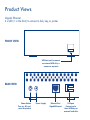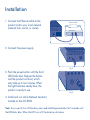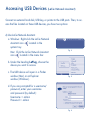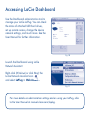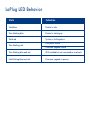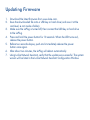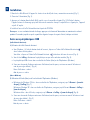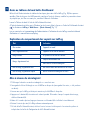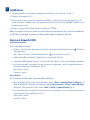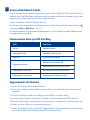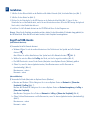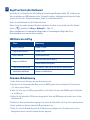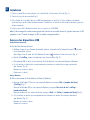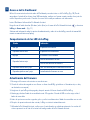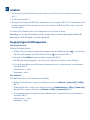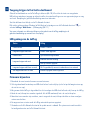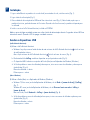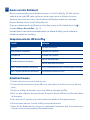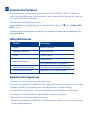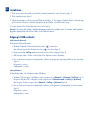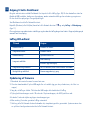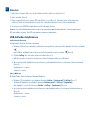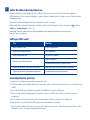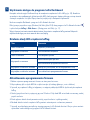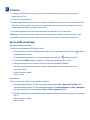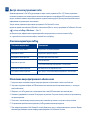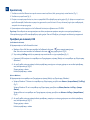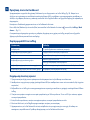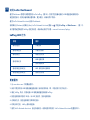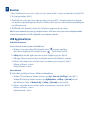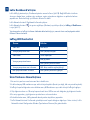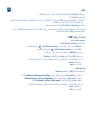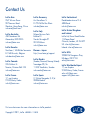LaCie LaPlug Kullanım kılavuzu
- Kategori
- Dijital medya oynatıcılar
- Tip
- Kullanım kılavuzu
Sayfa yükleniyor...
Sayfa yükleniyor...
Sayfa yükleniyor...
Sayfa yükleniyor...
Sayfa yükleniyor...
Sayfa yükleniyor...
Sayfa yükleniyor...
Sayfa yükleniyor...
Sayfa yükleniyor...
Sayfa yükleniyor...
Sayfa yükleniyor...
Sayfa yükleniyor...
Sayfa yükleniyor...
Sayfa yükleniyor...
Sayfa yükleniyor...
Sayfa yükleniyor...
Sayfa yükleniyor...
Sayfa yükleniyor...
Sayfa yükleniyor...
Sayfa yükleniyor...
Sayfa yükleniyor...
Sayfa yükleniyor...
Sayfa yükleniyor...
Sayfa yükleniyor...
Sayfa yükleniyor...
Sayfa yükleniyor...
Sayfa yükleniyor...
Sayfa yükleniyor...
Sayfa yükleniyor...
Sayfa yükleniyor...
Sayfa yükleniyor...
Sayfa yükleniyor...
Sayfa yükleniyor...
Sayfa yükleniyor...
Sayfa yükleniyor...
Sayfa yükleniyor...
Sayfa yükleniyor...

Kurulum
1. Ethernet kablosunun bir ucunu ürüne, diğer ucunu yerel ağınıza (ağ hub’ı, anahtarı veya yönlendiricisi) takın (Şekil 1).
2. Güç kaynağını bağlayın (Şekil 2).
3. Öndeki LED mavi renkte yanıp sönene kadar güç düğmesine basın (Şekil 3). Parmağınızı düğmeden çektiğinizde,
ürün önyükleme yapmaya başlayacaktır. Bu işlem iki dakika sürebilir. Işık mavi renkte sürekli yanmaya başladığında,
ürün kullanıma hazırdır.
4. CD-ROM’daki LaCie Network Assistant (LaCie Ağ Yardımcısı) programını yükleyip çalıştırın.
Not: Sürücüyü kapatmak istiyorsanız, güç düğmesine basın ve LED mavi renkte yanıp sönmeye başlayana kadar
5 saniye boyunca basılı tutun. LED söndüğünde, sürücü kapanmış demektir.
USB Aygıtlara Erişim
(LaCie Network Assistant)
A) LaCie Network Assistant yazılımını kullanabilirsiniz.
a. Windows: Sistem tepsisindeki LaCie Network Assistant simgesine sağ tıklayın.
Mac: Menü çubuğundaki LaCie Network Assistant simgesine tıklayın (Şekil 4).
b. LaPlug başlığı altındaki aygıtlar arasından erişmek istediğiniz aygıtı seçin (Şekil 5).
c. USB aygıtı, Finder penceresinde (Mac) veya Explorer penceresinde (Windows) açılacaktır.
d. Kullanıcı adı/ parola sorulursa, kullanıcı adınızı ve parolanızı girin (varsayılan): (Şekil 6)
Kullanıcı adı (Name) = admin
Parola (Password) = admin
(Mac ve Windows)
B) Finder (Mac) veya Explorer Penceresi (Windows) kullanabilirsiniz.
a. Windows 7/Vista kullanıcıları: Explorer penceresi açıp Ağ > [disk adı] (\\LaPlug)’a gidin (Şekil 7).
Windows XP kullanıcıları: Explorer penceresi açıp Ağ Bağlantıları > LaPlug > [disk adı]’na gidin.
Mac kullanıcıları: Finder’da Network (Ağ) > LaPlug > [disk adı]’na gidin (Şekil 8).
b. Kullanıcı adı/ parola sorulursa, kullanıcı adınızı ve parolanızı girin (varsayılan): (Şekil 9)
Kullanıcı adı (Name) = admin
Parola (Password) = admin
TR
LaCie Dashboard’a Erişim
LaCie LaPlug’ı yönetmek için, Dashboard yönetim aracını kullanın (Şekil 10). Bağlı USB sabit sürücülerin
durumunu kontrol etme, uzaktan erişim ayarlama, aygıtın ağ ayarlarını değiştirme ve çok daha fazlasını
yapabilirsiniz. Daha fazla bilgi için Kullanım Kılavuzu’na bakın.
LaCie Network Assistant’ı Dashboard kullanarak çalıştırın:
LaCie Network Assistant simgesine sağ tıklayın (Windows) veya tıklayın (Mac) ve LaPlug > Web Access…
i seçin (Şekil 11).
Yönetim ayarları ve LaPlug’ın kullanımı hakkında daha fazla bilgi için, manuals.lacie.com/laplug adresindeki
Kullanıcı Kılavuzu’na bakın.
LaPlug LED Hareketleri
TR
DurumBelirtim
Sabit mavi
Yavaşça yanıp sönen mavi
Sabit kırmızı
Yavaşça yanıp sönen kırmızı
Yavaşça yanıp sönen mavi ve kırmızı
Hızlı yanıp sönen mavi ve kırmızı
Ürün boşta
Ürün çalışmaya başlıyor
Sistem kapatılıyor
USB güç hatası
Ürün yazılımı yükseltme hatası
WiFi etkin, ancak bir ağa bağlı değil
Ürün yazılımı yükseltmesi yapılıyor
Ürün Yazılımını Güncelleştirme
1. En son ürün yazılımını www.lacie.com’dan indirebilirsiniz.
2. İndirilen dosyayı USB anahtarına veya sabit sürücüye kaydedin (klasör içine değil, kök seviyesinde kaydedin).
3. LaPlug’ın kapalı olduğundan emin olduktan sonra, USB anahtarını veya sabit sürücüyü LaPlug’a bağlayın.
4. Güç düğmesine basın ve 10 saniye boyunca basılı tutun. LED kırmızı renk aldığında güç düğmesini bırakın.
5. İki saniye geçmeden, güç düğmesine yeniden basın ve hemen bırakın.
6. İki dakika kadar sonra, LaPlug otomatik olarak yeniden önyükleme yapacaktır.
7. LaCie Network Assistant’ı kullanarak güncelleştirmenin başarılı olduğunu doğrulayın. Sistem sürümü, LaCie
Network Assistant Configuration Window (Yapılandırma Penceresi)’da gösterilecektir.

Kurulum
1. Ethernet kablosunun bir ucunu ürüne, diğer ucunu yerel ağınıza (ağ hub’ı, anahtarı veya yönlendiricisi) takın (Şekil 1).
2. Güç kaynağını bağlayın (Şekil 2).
3. Öndeki LED mavi renkte yanıp sönene kadar güç düğmesine basın (Şekil 3). Parmağınızı düğmeden çektiğinizde,
ürün önyükleme yapmaya başlayacaktır. Bu işlem iki dakika sürebilir. Işık mavi renkte sürekli yanmaya başladığında,
ürün kullanıma hazırdır.
4. CD-ROM’daki LaCie Network Assistant (LaCie Ağ Yardımcısı) programını yükleyip çalıştırın.
Not: Sürücüyü kapatmak istiyorsanız, güç düğmesine basın ve LED mavi renkte yanıp sönmeye başlayana kadar
5 saniye boyunca basılı tutun. LED söndüğünde, sürücü kapanmış demektir.
USB Aygıtlara Erişim
(LaCie Network Assistant)
A) LaCie Network Assistant yazılımını kullanabilirsiniz.
a. Windows: Sistem tepsisindeki LaCie Network Assistant simgesine sağ tıklayın.
Mac: Menü çubuğundaki LaCie Network Assistant simgesine tıklayın (Şekil 4).
b. LaPlug başlığı altındaki aygıtlar arasından erişmek istediğiniz aygıtı seçin (Şekil 5).
c. USB aygıtı, Finder penceresinde (Mac) veya Explorer penceresinde (Windows) açılacaktır.
d. Kullanıcı adı/ parola sorulursa, kullanıcı adınızı ve parolanızı girin (varsayılan): (Şekil 6)
Kullanıcı adı (Name) = admin
Parola (Password) = admin
(Mac ve Windows)
B) Finder (Mac) veya Explorer Penceresi (Windows) kullanabilirsiniz.
a. Windows 7/Vista kullanıcıları: Explorer penceresi açıp Ağ > [disk adı] (\\LaPlug)’a gidin (Şekil 7).
Windows XP kullanıcıları: Explorer penceresi açıp Ağ Bağlantıları > LaPlug > [disk adı]’na gidin.
Mac kullanıcıları: Finder’da Network (Ağ) > LaPlug > [disk adı]’na gidin (Şekil 8).
b. Kullanıcı adı/ parola sorulursa, kullanıcı adınızı ve parolanızı girin (varsayılan): (Şekil 9)
Kullanıcı adı (Name) = admin
Parola (Password) = admin
TR
LaCie Dashboard’a Erişim
LaCie LaPlug’ı yönetmek için, Dashboard yönetim aracını kullanın (Şekil 10). Bağlı USB sabit sürücülerin
durumunu kontrol etme, uzaktan erişim ayarlama, aygıtın ağ ayarlarını değiştirme ve çok daha fazlasını
yapabilirsiniz. Daha fazla bilgi için Kullanım Kılavuzu’na bakın.
LaCie Network Assistant’ı Dashboard kullanarak çalıştırın:
LaCie Network Assistant simgesine sağ tıklayın (Windows) veya tıklayın (Mac) ve LaPlug > Web Access…
i seçin (Şekil 11).
Yönetim ayarları ve LaPlug’ın kullanımı hakkında daha fazla bilgi için, manuals.lacie.com/laplug adresindeki
Kullanıcı Kılavuzu’na bakın.
LaPlug LED Hareketleri
TR
DurumBelirtim
Sabit mavi
Yavaşça yanıp sönen mavi
Sabit kırmızı
Yavaşça yanıp sönen kırmızı
Yavaşça yanıp sönen mavi ve kırmızı
Hızlı yanıp sönen mavi ve kırmızı
Ürün boşta
Ürün çalışmaya başlıyor
Sistem kapatılıyor
USB güç hatası
Ürün yazılımı yükseltme hatası
WiFi etkin, ancak bir ağa bağlı değil
Ürün yazılımı yükseltmesi yapılıyor
Ürün Yazılımını Güncelleştirme
1. En son ürün yazılımını www.lacie.com’dan indirebilirsiniz.
2. İndirilen dosyayı USB anahtarına veya sabit sürücüye kaydedin (klasör içine değil, kök seviyesinde kaydedin).
3. LaPlug’ın kapalı olduğundan emin olduktan sonra, USB anahtarını veya sabit sürücüyü LaPlug’a bağlayın.
4. Güç düğmesine basın ve 10 saniye boyunca basılı tutun. LED kırmızı renk aldığında güç düğmesini bırakın.
5. İki saniye geçmeden, güç düğmesine yeniden basın ve hemen bırakın.
6. İki dakika kadar sonra, LaPlug otomatik olarak yeniden önyükleme yapacaktır.
7. LaCie Network Assistant’ı kullanarak güncelleştirmenin başarılı olduğunu doğrulayın. Sistem sürümü, LaCie
Network Assistant Configuration Window (Yapılandırma Penceresi)’da gösterilecektir.
Sayfa yükleniyor...
Sayfa yükleniyor...
Sayfa yükleniyor...
Sayfa yükleniyor...
-
 1
1
-
 2
2
-
 3
3
-
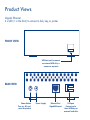 4
4
-
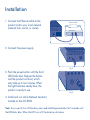 5
5
-
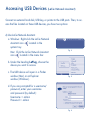 6
6
-
 7
7
-
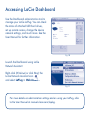 8
8
-
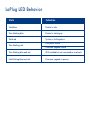 9
9
-
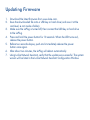 10
10
-
 11
11
-
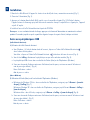 12
12
-
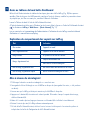 13
13
-
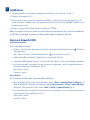 14
14
-
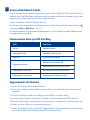 15
15
-
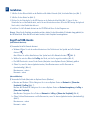 16
16
-
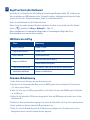 17
17
-
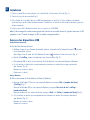 18
18
-
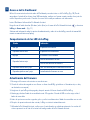 19
19
-
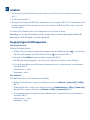 20
20
-
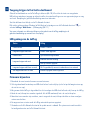 21
21
-
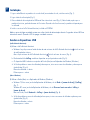 22
22
-
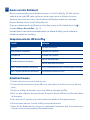 23
23
-
 24
24
-
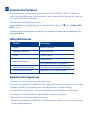 25
25
-
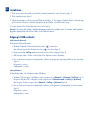 26
26
-
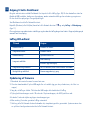 27
27
-
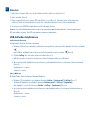 28
28
-
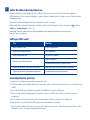 29
29
-
 30
30
-
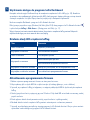 31
31
-
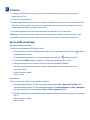 32
32
-
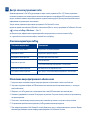 33
33
-
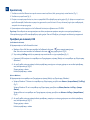 34
34
-
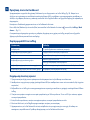 35
35
-
 36
36
-
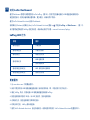 37
37
-
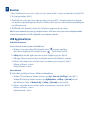 38
38
-
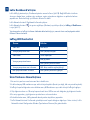 39
39
-
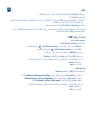 40
40
-
 41
41
-
 42
42
-
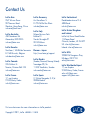 43
43
LaCie LaPlug Kullanım kılavuzu
- Kategori
- Dijital medya oynatıcılar
- Tip
- Kullanım kılavuzu
diğer dillerde
- español: LaCie LaPlug Manual de usuario
- français: LaCie LaPlug Manuel utilisateur
- italiano: LaCie LaPlug Manuale utente
- svenska: LaCie LaPlug Användarmanual
- polski: LaCie LaPlug Instrukcja obsługi
- Deutsch: LaCie LaPlug Benutzerhandbuch
- português: LaCie LaPlug Manual do usuário
- English: LaCie LaPlug User manual
- dansk: LaCie LaPlug Brugermanual
- русский: LaCie LaPlug Руководство пользователя
- suomi: LaCie LaPlug Ohjekirja
- Nederlands: LaCie LaPlug Handleiding
İlgili makaleler
-
LaCie 5big Network El kitabı
-
LaCie D2 Network El kitabı
-
LaCie Ethernet Disk El kitabı
-
LaCie Network Space MAX Kullanım kılavuzu
-
LaCie CloudBox Kullanım kılavuzu
-
LaCie d2 Network 2 3TB Yükleme Rehberi
-
LaCie Big Disk Network Kullanım kılavuzu
-
LaCie 2big metwork Kullanım kılavuzu
-
LaCie Wireless Space Kullanım kılavuzu
-
LaCie USB Speakers Design By Neil Poultan Kullanım kılavuzu